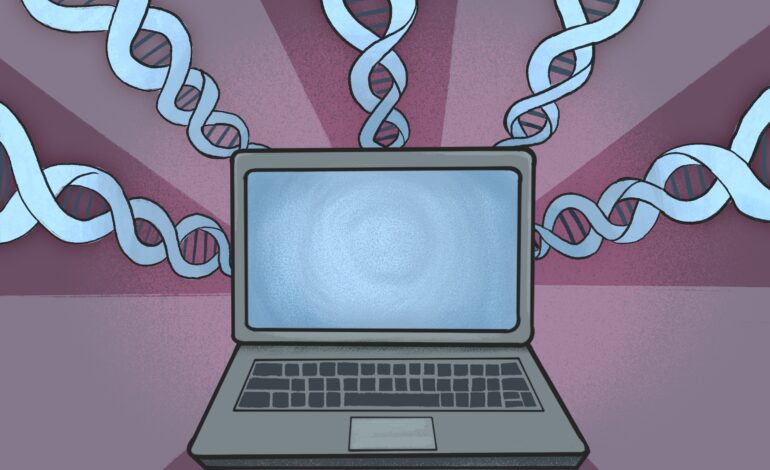Forminator 1.29 wprowadza nowy szablon paragonu w formacie PDF i pole formularza suwaka
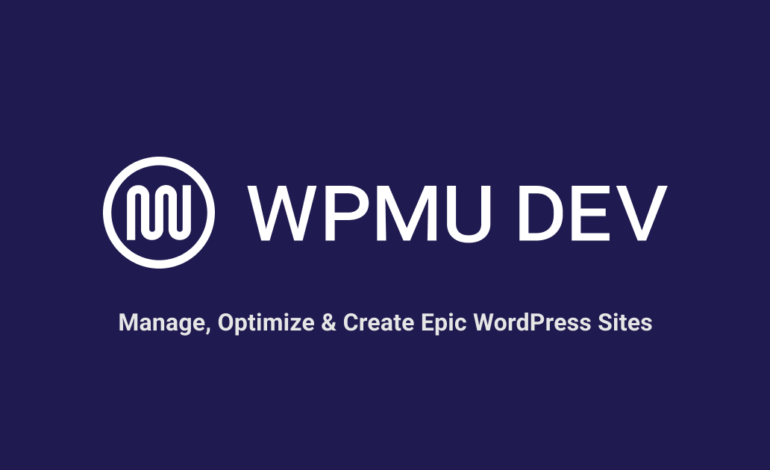
Od czasu wydania nowego dodatku do generatora plików PDF firmy Forminator zespół ciężko pracował nad przygotowaniem jeszcze większej liczby przydatnych funkcji, a dziś z radością ogłaszamy pierwszy z naszych oszczędzających czas szablonów PDF!
Szablon paragonu/faktury w formacie PDF był bardzo pożądany przez użytkowników Forminatora. W tym poście dowiesz się wszystkiego, co musisz wiedzieć o nowym dodatku i zobaczysz go w akcji.
Ale czekaj, jest tego więcej… Forminator 1.29 dodał także kolejną przydatną funkcję pola formularza w postaci „suwaka”, idealną do formularzy, w których wybranie zakresu jest wymagane lub korzystne – teraz możesz dodać go kilkoma kliknięciami!
Oto czym się zajmujemy:
Dlaczego warto korzystać z szablonu paragonu w formacie PDF?
Wielu użytkowników Forminatora pobiera płatności na miejscu bezpośrednio za pośrednictwem formularzy za pośrednictwem zintegrowanych pól PayPal i Stripe.
Wiedzieliśmy więc, że zapewnienie łatwego i usprawnionego sposobu tworzenia profesjonalnych paragonów/faktur dla klientów było dla nas istotne.
Nowy szablon paragonu w formacie PDF robi dokładnie to…
Możesz łatwo tworzyć profesjonalne rachunki w formacie PDF, które automatycznie i dokładnie wyświetlają dane z formularza i mogą być wysyłane do klientów po dokonaniu płatności za pomocą formularza na miejscu.
Koniec z pracą ręczną i wysyłaniem potwierdzeń za pośrednictwem zewnętrznego dostawcy płatności – teraz wszystko jest dla Ciebie łatwe i zautomatyzowane.
Jak działa szablon paragonu PDF
Kilka PSA, zanim będziemy kontynuować…
Aby skorzystać z szablonu paragonu w formacie PDF, musisz:
Fajny? Kontynuujmy!
Po utworzeniu formularza płatności na stronie przejdź do Edytuj formularz > PDF, następnie kliknij Utwórz nowy plik PDF.
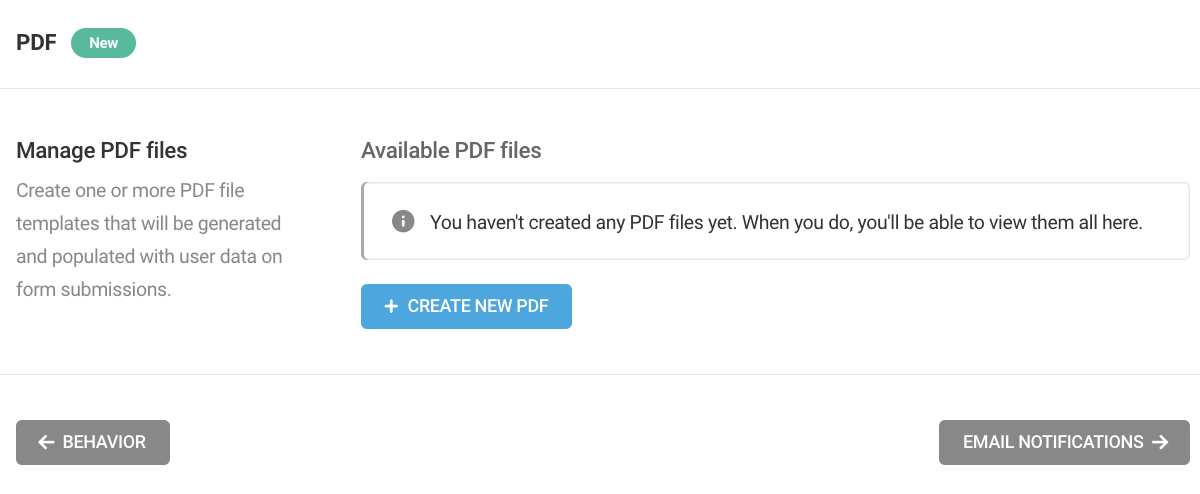
…Nadaj swojemu plikowi PDF nazwę.
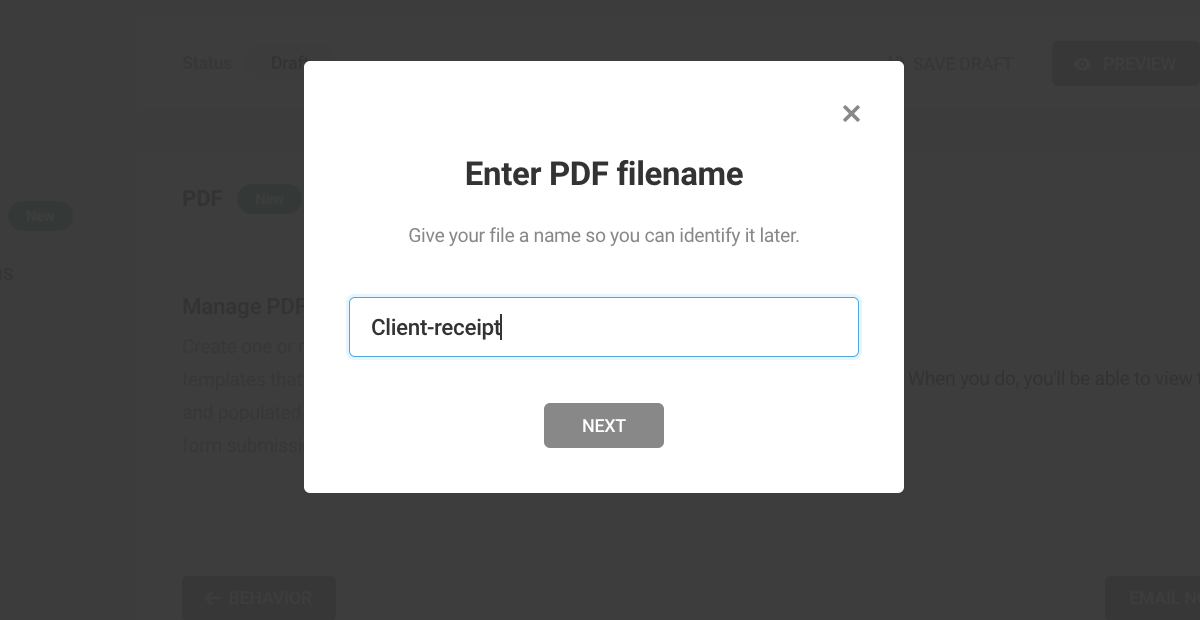
…Wybierz zupełnie nowy Paragon Szablon PDF.
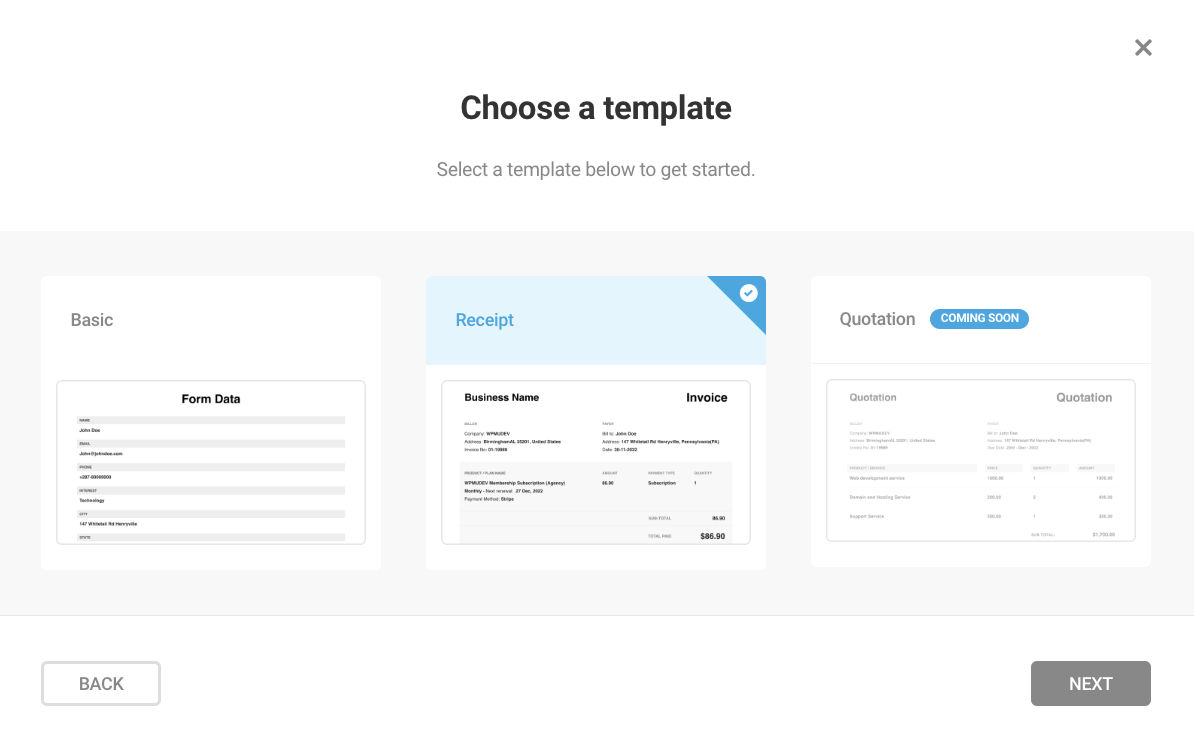
Następnie wprowadź dane odbiorcy i płatnika, które chcesz umieścić na rachunkach.
Zauważysz, że możesz dodać dynamiczne tagi scalania danychktóry automatycznie pobiera i wysyła dane z formularzy.
Na przykład możesz dynamicznie dołączać pola formularzy, takie jak Nazwa, E-mail, Lub Numer telefonuktóre zostaną automatycznie umieszczone na paragonie w formacie PDF.
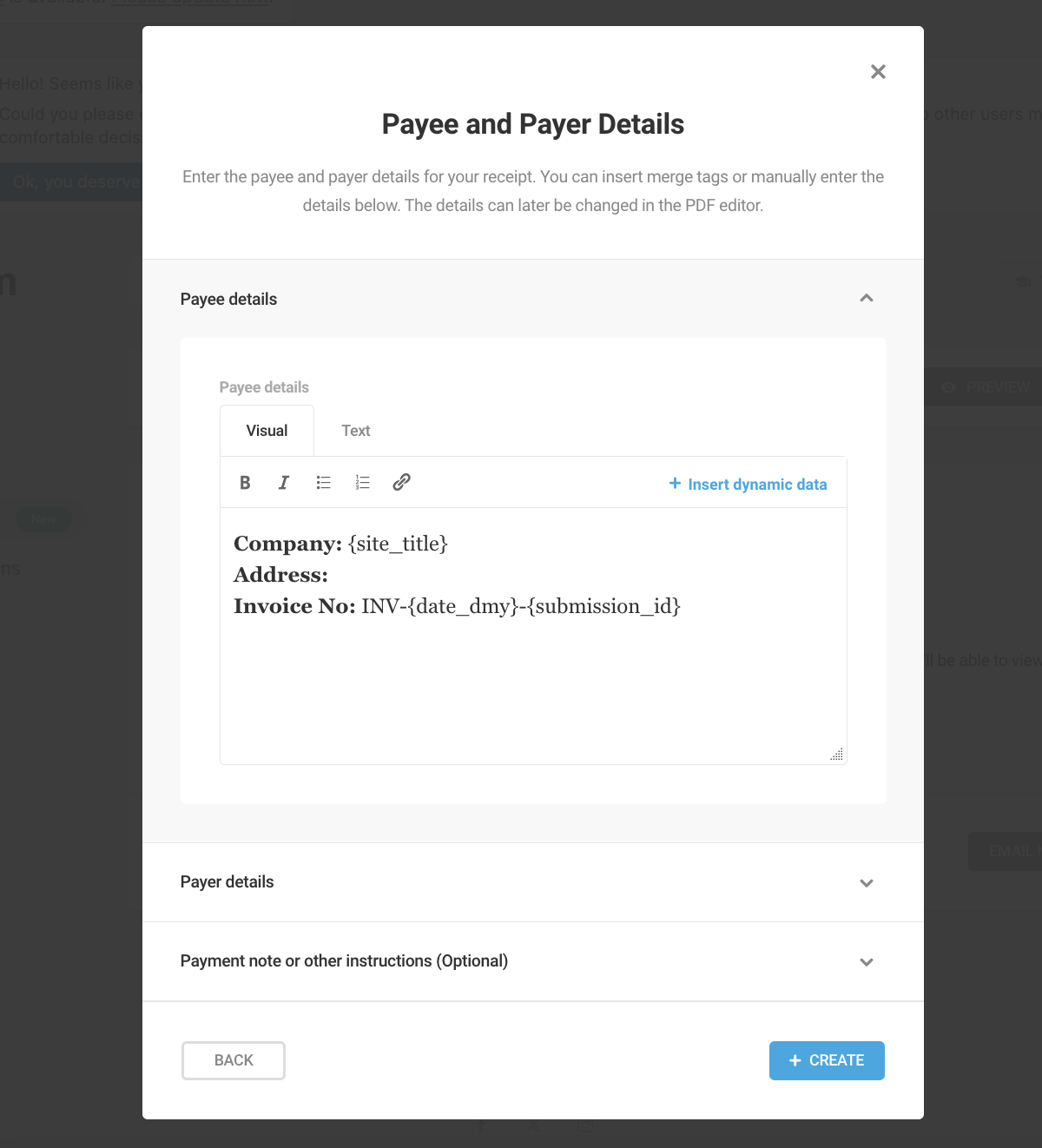
Po potwierdzeniu szczegółów zostaniesz przeniesiony z powrotem do Edytuj PDF ekran, na którym możesz także edytować nagłówek i stopkę pliku PDF oraz w razie potrzeby dodać dodatkowe pola.
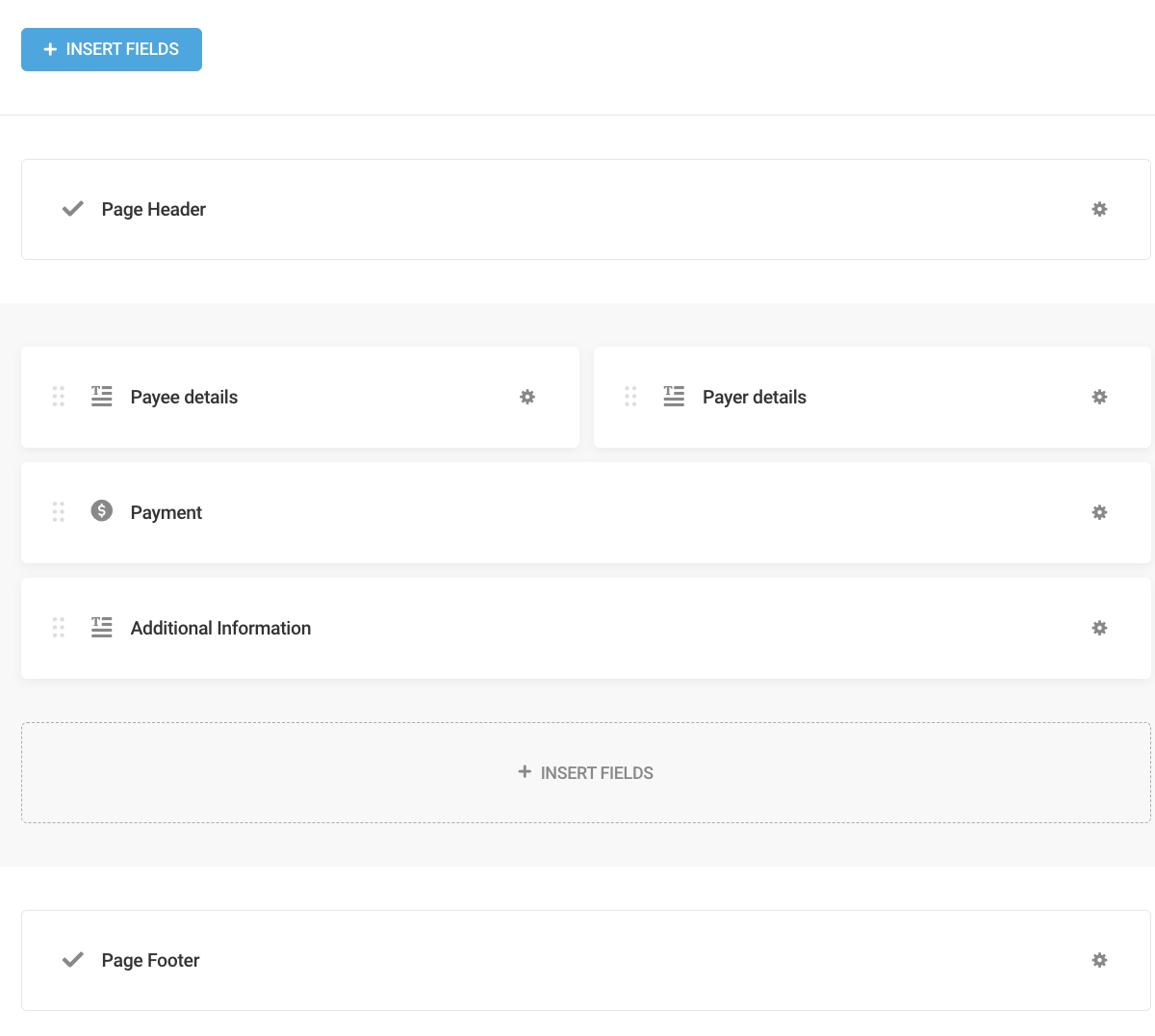
Następnie możesz dostosować wygląd pliku PDF oraz dostosować rozmiar strony i ustawienia marginesów.
Wkrótce dodamy bardziej zaawansowane opcje dostosowywania. W międzyczasie możesz ręcznie dostosować wygląd plików PDF za pomocą narzędzia niestandardowe CSS opcja.
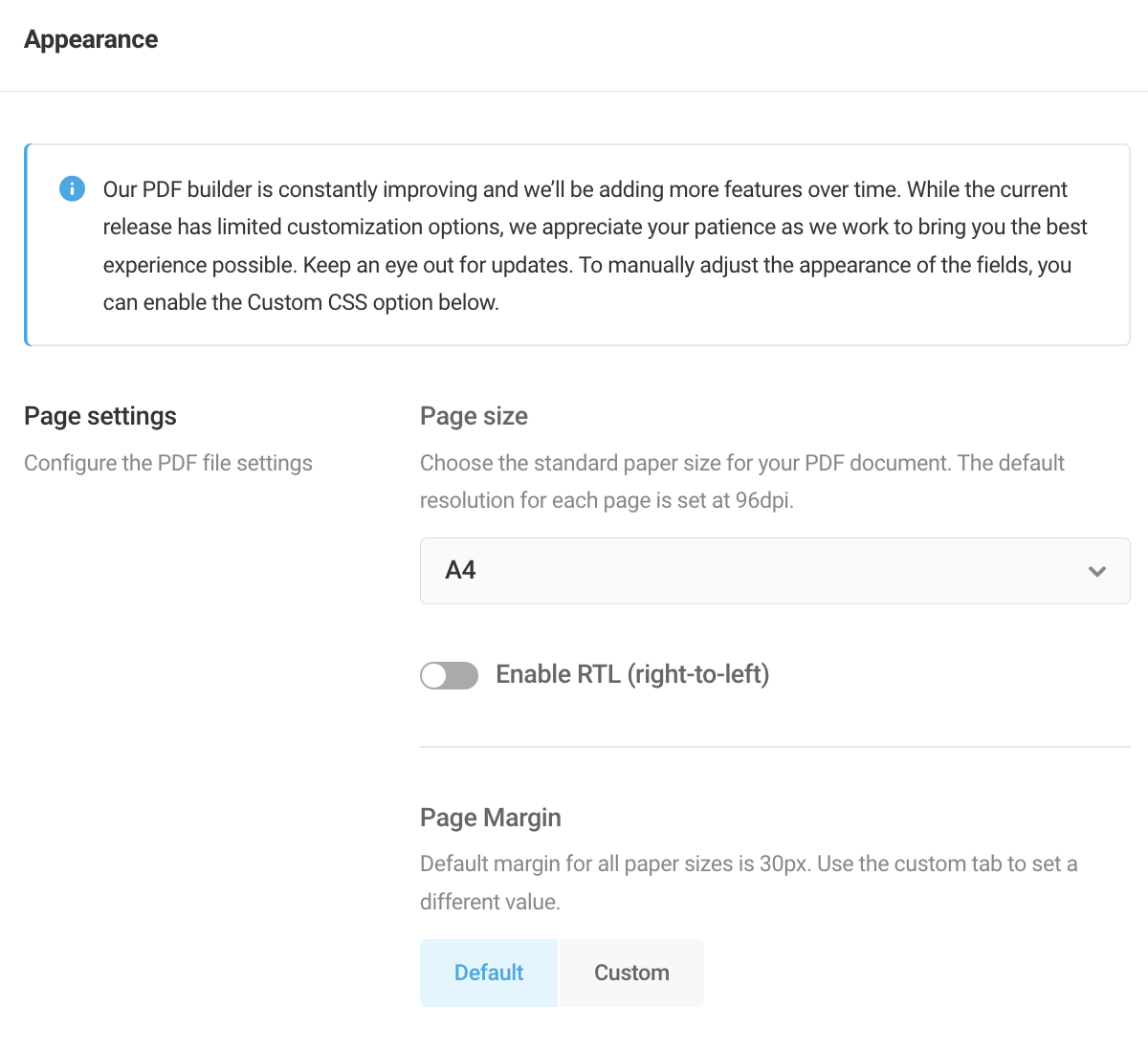
Jeśli podoba Ci się wygląd, układ i zawarte w nim informacje, możesz jednym kliknięciem wyświetlić podgląd rachunku.
DARMOWY EBOOK
Twój plan działania krok po kroku prowadzący do dochodowego biznesu związanego z tworzeniem stron internetowych. Od pozyskiwania większej liczby klientów po skalowanie jak szalone.
DARMOWY EBOOK
Planuj, twórz i uruchamiaj następną witrynę WP bez żadnych problemów. Nasza lista kontrolna sprawia, że proces jest łatwy i powtarzalny.
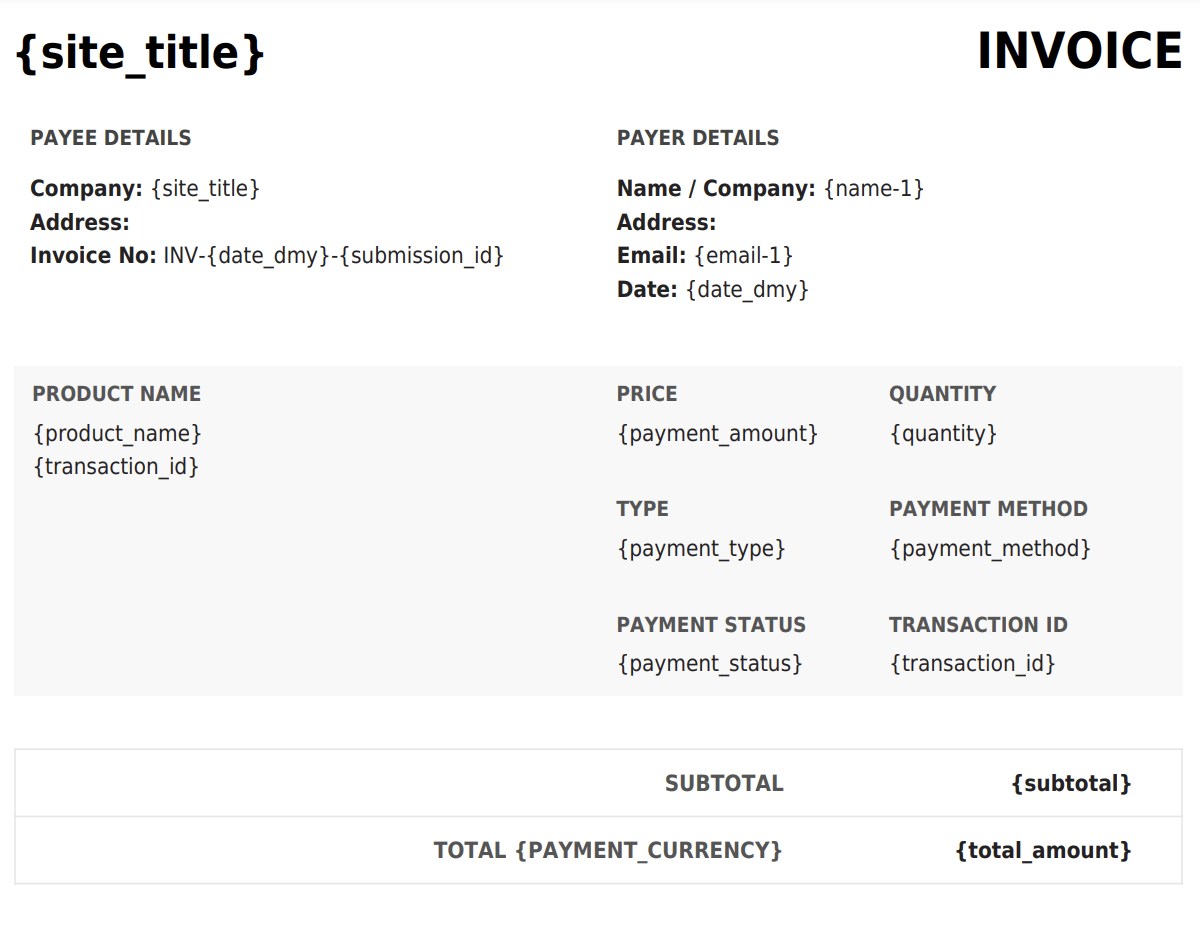
Otóż to! Twój szablon paragonu w formacie PDF jest teraz gotowy do wysłania do klienta pocztą elektroniczną.
Aby to zrobić, po prostu przejdź do Edytuj formularz > powiadomienia e-mailowe.
Tutaj możesz dodawać i edytować powiadomienia e-mail wysyłane do administratorów lub użytkowników formularzy.
Po prostu utwórz nowe powiadomienie e-mail, a zobaczysz, że możesz dodać nowo utworzony plik PDF jako załącznik do wiadomości e-mail z potwierdzeniem.
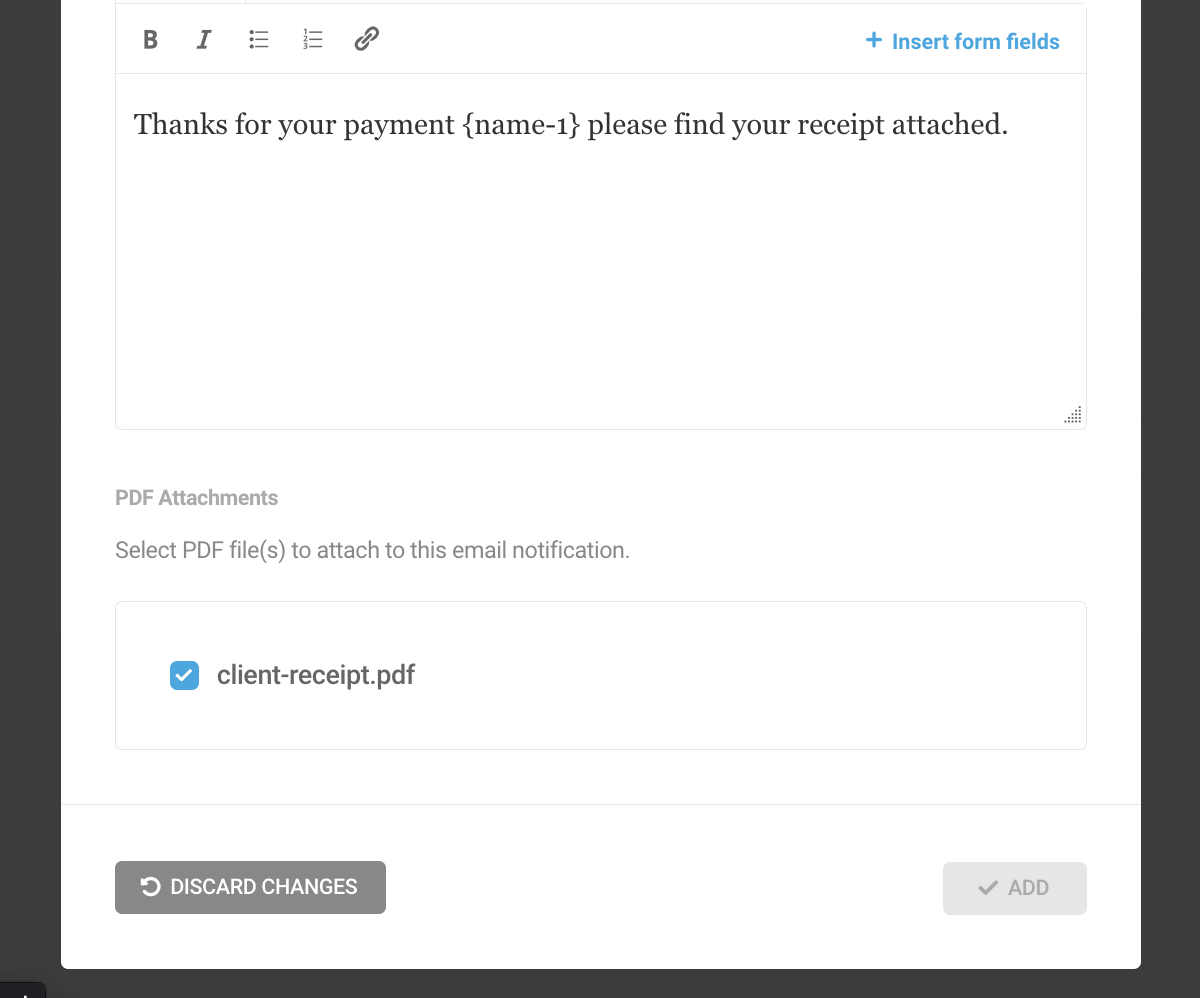
Możesz także edytować więcej ustawień, takich jak odbiorcy i warunki wiadomości e-mail, w zależności od konkretnego formularza.
Wypróbuj nowe, bezpłatne pole formularza w Forminatorze!
Jak wspomniano wcześniej, kolejną przydatną funkcją wprowadzoną w Forminatorze 1.29 była: nowe pole formularza suwakowego.
Był to kolejny bardzo pożądany dodatek i jest on dostępny w pakiecie darmowa wersja Forminatoraaby każdy mógł z niego korzystać i czerpać z niego korzyści.
Możesz użyć pola suwaka do dowolnego celu, od kalkulatorów kredytów hipotecznych lub pożyczkowych i formularzy darowizn, po filtrowanie cen i dostosowywanie produktów.
Dodanie suwaka do formularza jest proste, wystarczy przejść do Edytuj formularz > Pola > Wstaw pole, i wybierz Suwak pole.
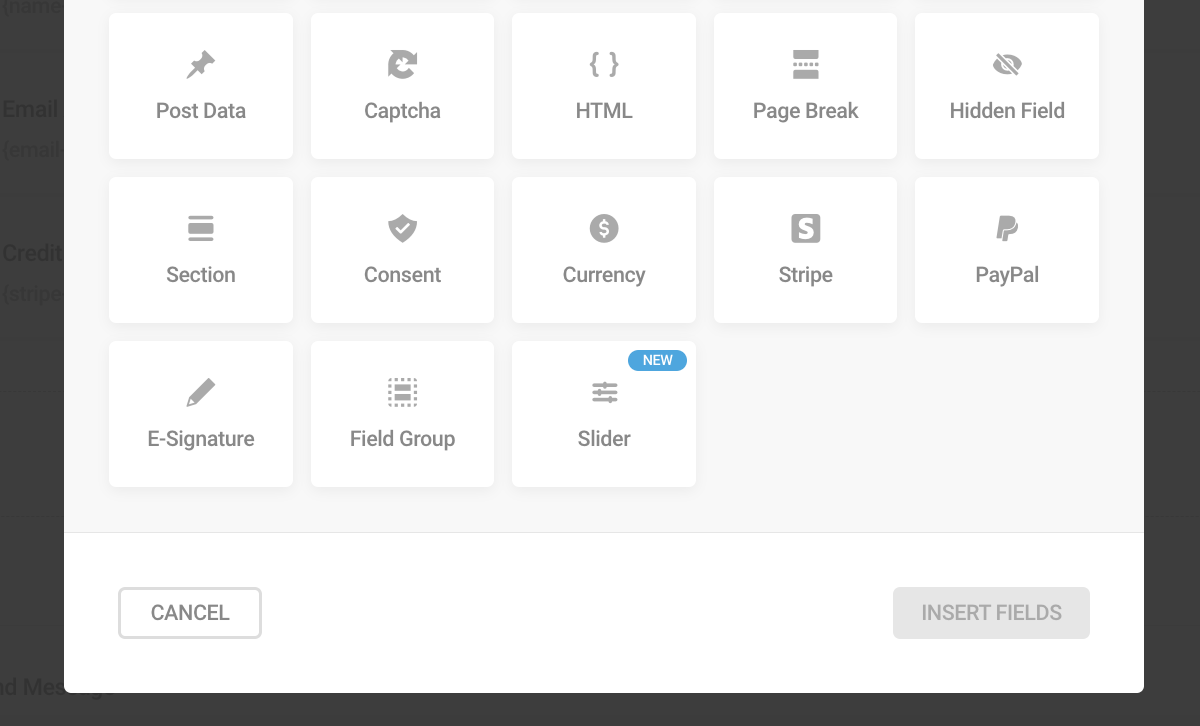
…Edytuj typ suwaka, który chcesz wyświetlić, i oznacz go etykietą.
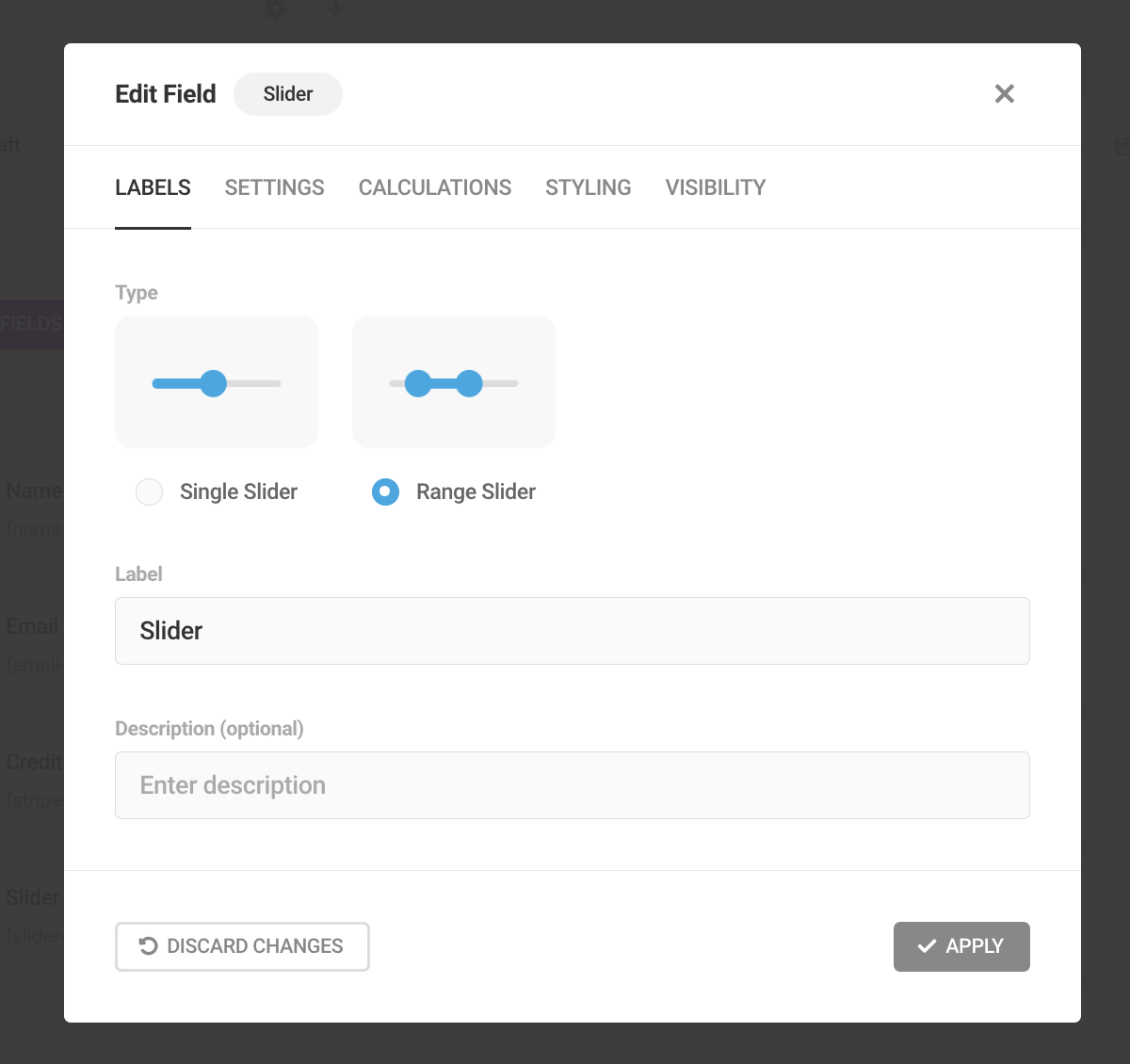
…Z Ustawienia możesz także dostosować rozmiar suwaka, wartości i ustawienia zaawansowane, takie jak wartość domyślna oraz tekst sufiksu/przedrostka.
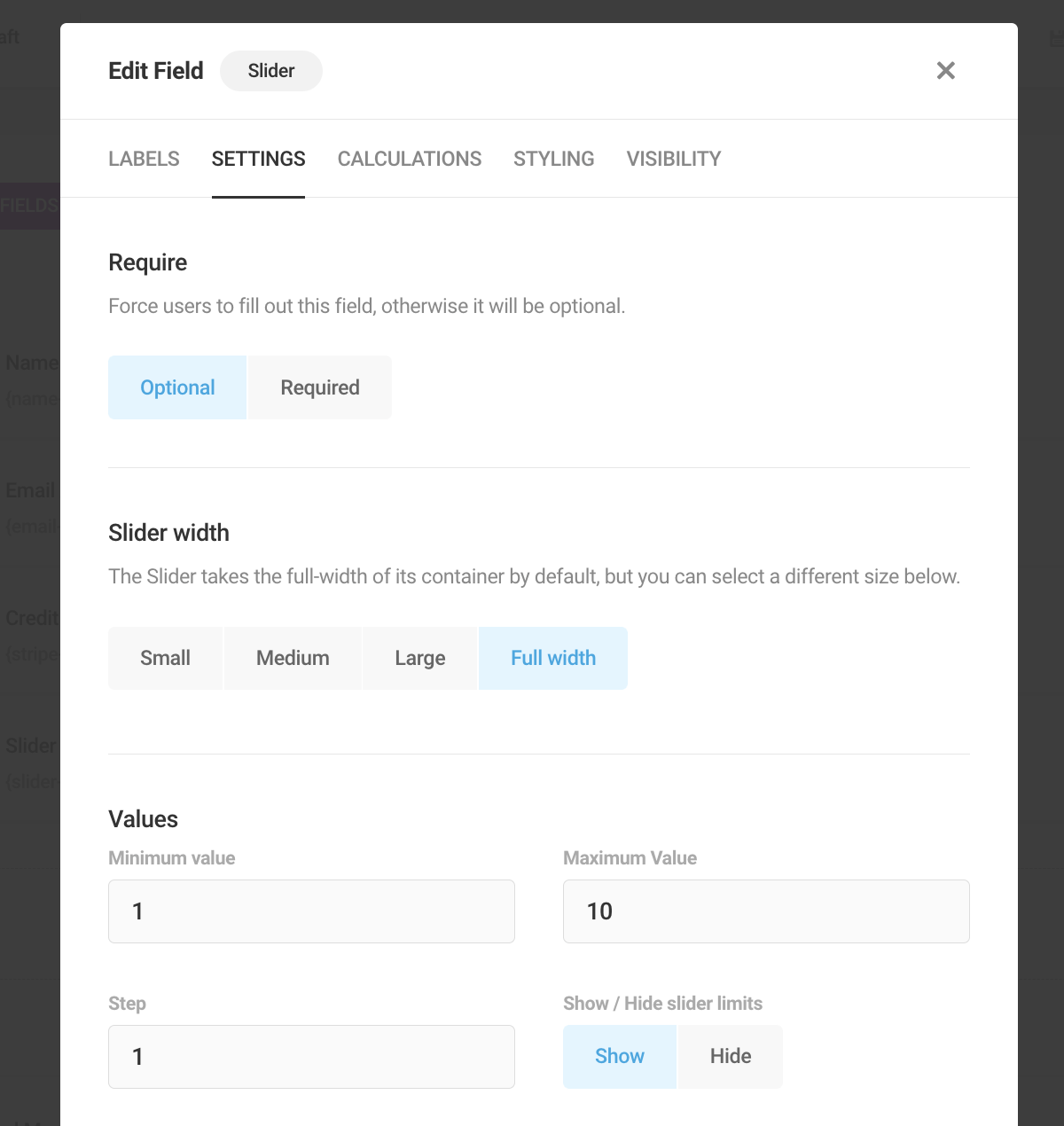
…Możesz także wybrać, czy włączyć obliczenia i ustawić własne reguły widoczności na podstawie formularza.
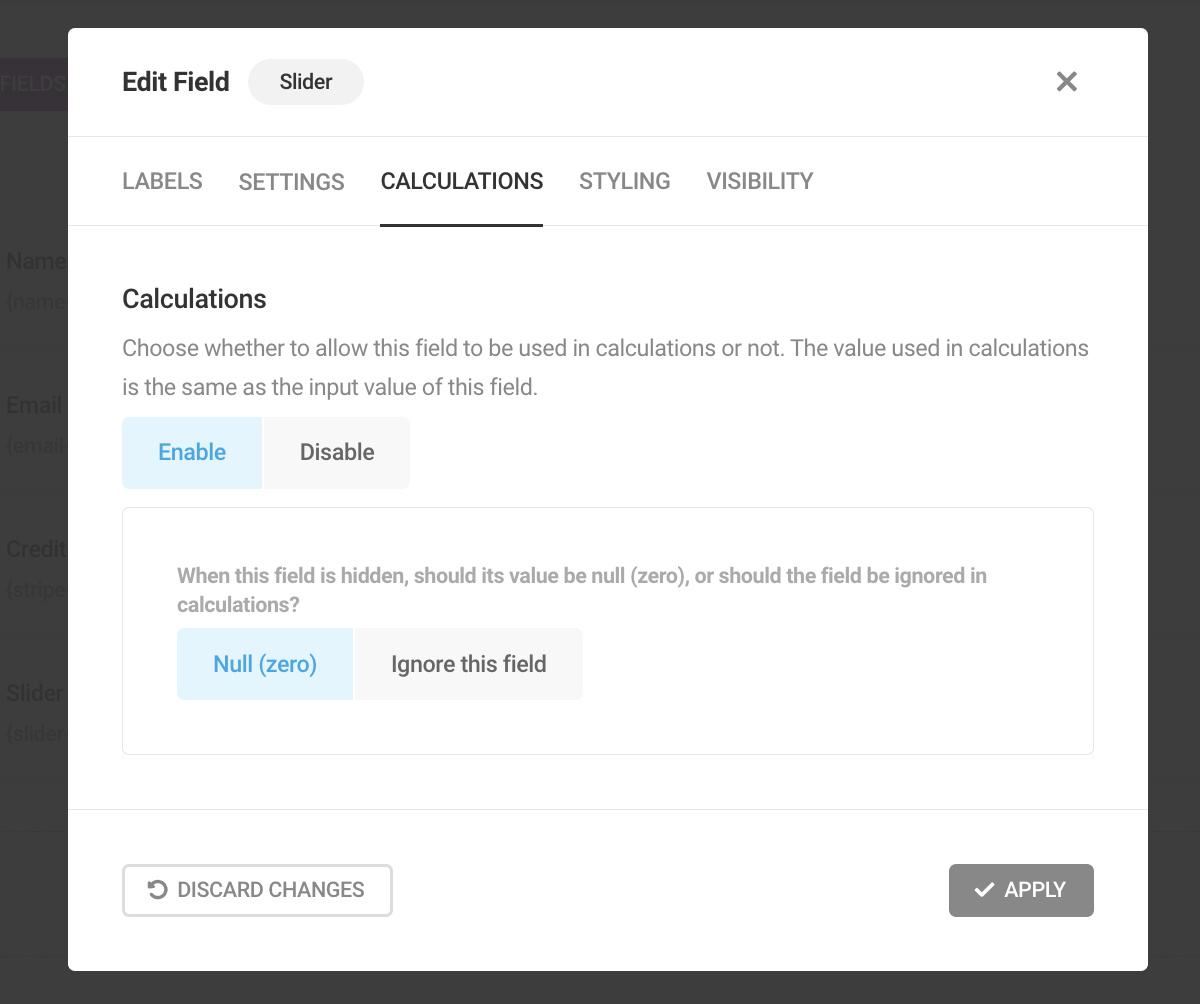
To takie proste! Oto przykład prostego suwaka oceny w akcji:
Ulepsz swoje formularze dzięki tym nowym, zmieniającym zasady dodatkom
Mamy nadzieję, że spodobał Ci się przegląd nowych funkcji pól Szablon paragonu w formacie PDF i suwak w Forminatorze.
Jeśli chcesz je wypróbować, oba są dostępne w Forminator Pro i dodatku Forminator PDF Generator.
Forminator Pro jest również bezpłatny w przypadku każdego płatnego członkostwa WPMU DEV, wraz z całą masą innych niesamowitych narzędzi, usług, wtyczek i wtyczek WordPress oraz całodobową pomocą naszego zespołu ekspertów.
Lub, jeśli szukasz najniższej bariery wejścia, wypróbowanie darmowej wersji Forminatora jest również świetną opcją. Pamiętaj, że darmowa wersja nie będzie miała pełnej funkcjonalności dostępnej w wersji Pro (w tym nowego szablonu paragonu w formacie PDF).
Chcesz wiedzieć, co będzie dalej z Forminatorem? Sprawdź mapę drogową WPMU DEV, w której regularnie dodajemy aktualizacje postępu.